
どうもハルです
iPhoneのアプリ移動をする時、iOS13では上手くできない事がありますよね。
今回はアプリ移動の時に起こりがちな、イライラ動作の対処法を紹介します。
アプリを移動しようとするとバグが起きる
アプリの移動や並べ替えができない時は、アクセシビリティのズーム機能が影響してる事があります。
「設定」>「アクセシビリティ」>「ズーム」>「ズーム機能」有効になっていたらを無効に切り替える
これで改善されます。
アプリを画面の端に移動させたのに、画面が切り替わらない
アプリ移動は2本指で、上手くいきます↓
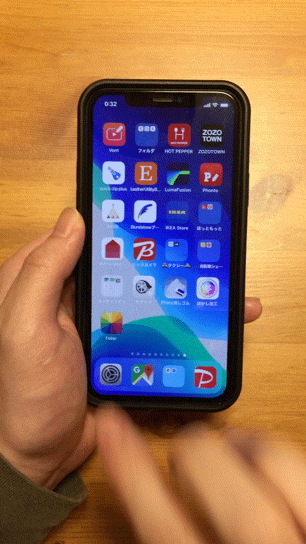
アプリを画面の端に移動させたのに、画面が切り替わらない時。
iOS13ではもう片方の指で画面を切り替えます。

やってみよう!
アプリを長押しします。
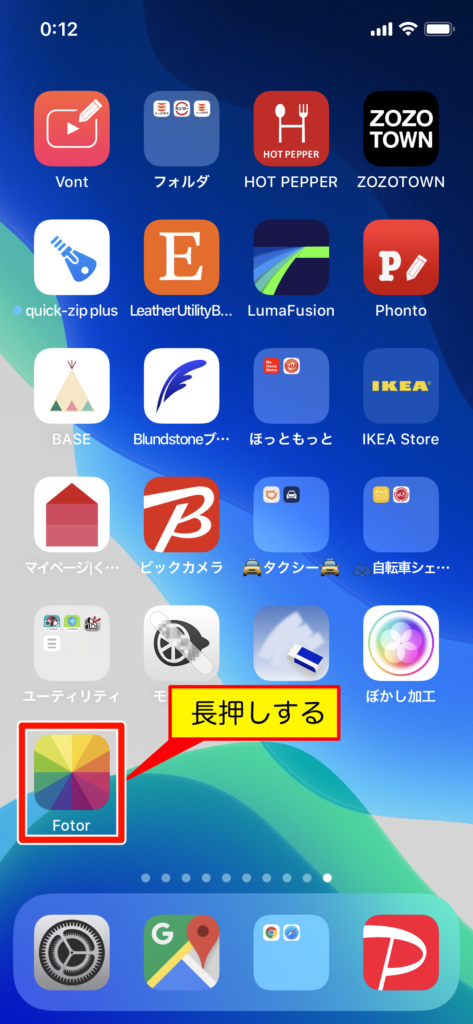
メニューが出ても、そのまま長押します。
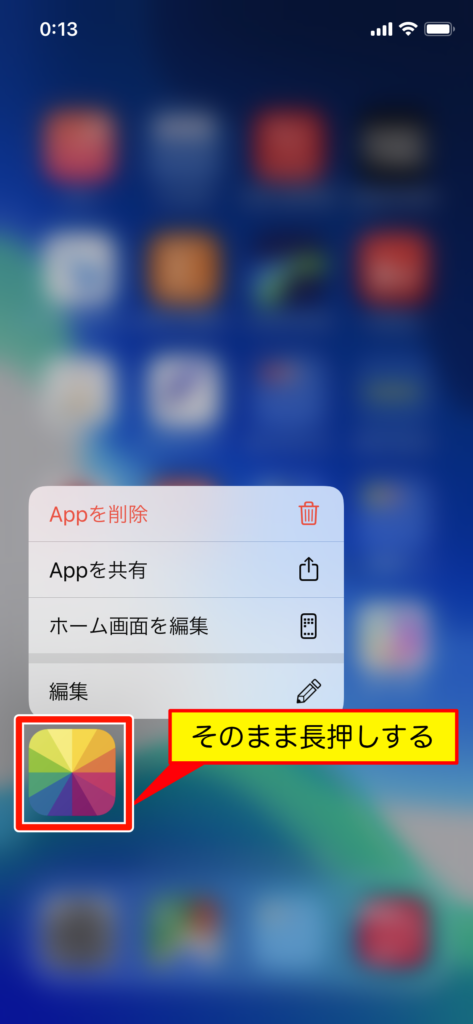
アイコンに「×」マークがでて、プルプル動き出したら指を離す。
そして、もう一度長押しするとアプリをつかめます。
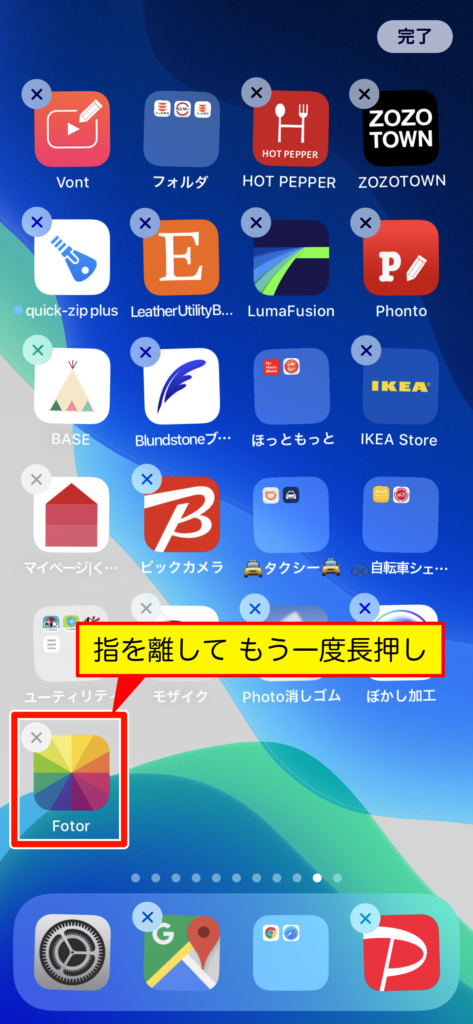
アプリを長押しした状態で、もう片方の指でスワイプすると画面切り替えできます。
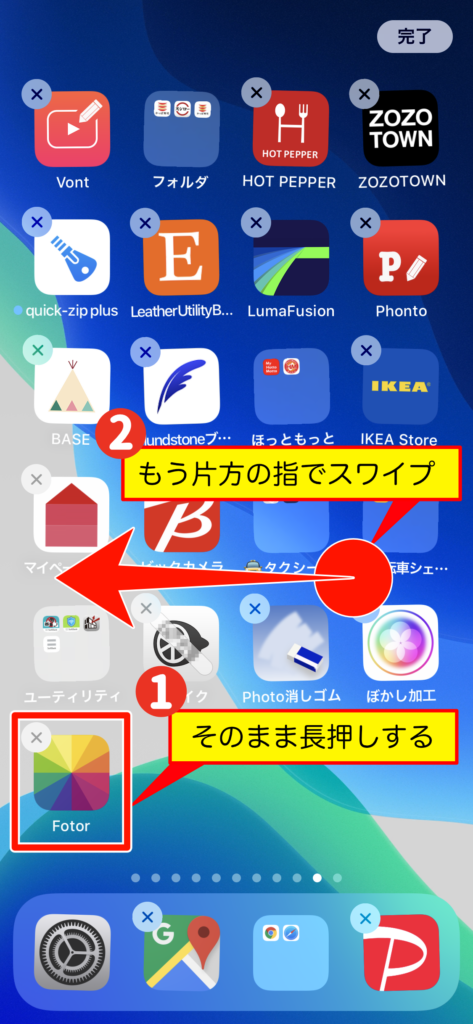
長押しの状態で、他のアプリの「×」マークをさわってもアプリは消えません。
この方法なら、アプリを画面端に移動したのに切り替わらなくて、イライラすることがありません。
アプリの移動の途中で勝手にグループになって解除できない
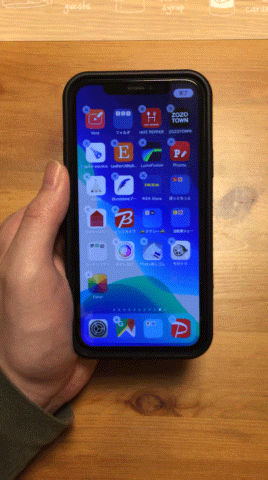
アプリを移動してる時、アイコン同士が重なると自動でグループになってしまった!

もとの画面にもどれなくてイライラする…。
間違ってグループになってしまった時の、解除方法を説明します。
アプリを長押ししたまま、もう片方の指でグループの枠の外側をタップ。
もとの画面にもどれます。
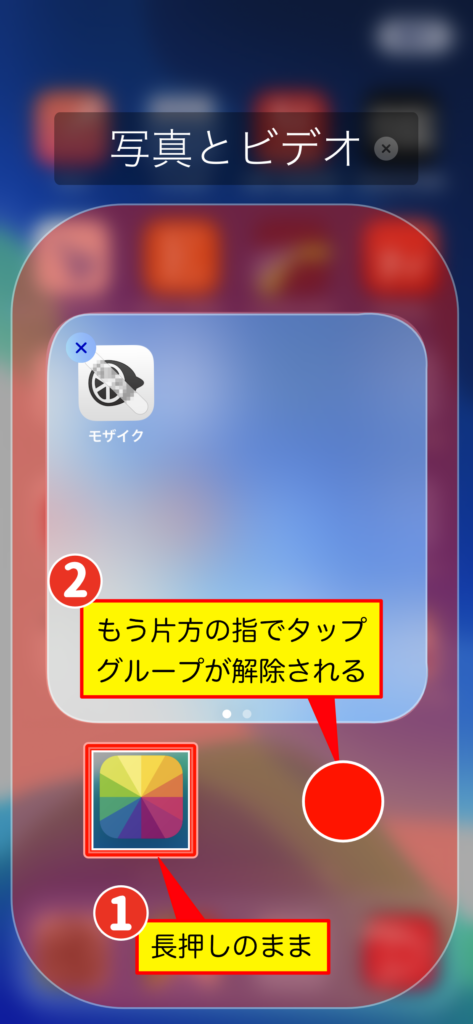
この方法を知るまで、アプリの移動中に他のアプリにつかまって、いつもイライラ…。
しかも、

解除の方法を紹介したサイトって、探しても無かった!
たまたま見つけた時は感動しました。
アプリを複数まとめて移動させたい
アプリを複数まとめて移動させる方法です。
アプリを長押しした状態で、もう片方の指で他のアプリをタップします。
タップするたびに、上に重なっていきます。
指を離すと、重ねた順番でアプリが移動できます。

重ねたアプリの数は、右上に表示されます。
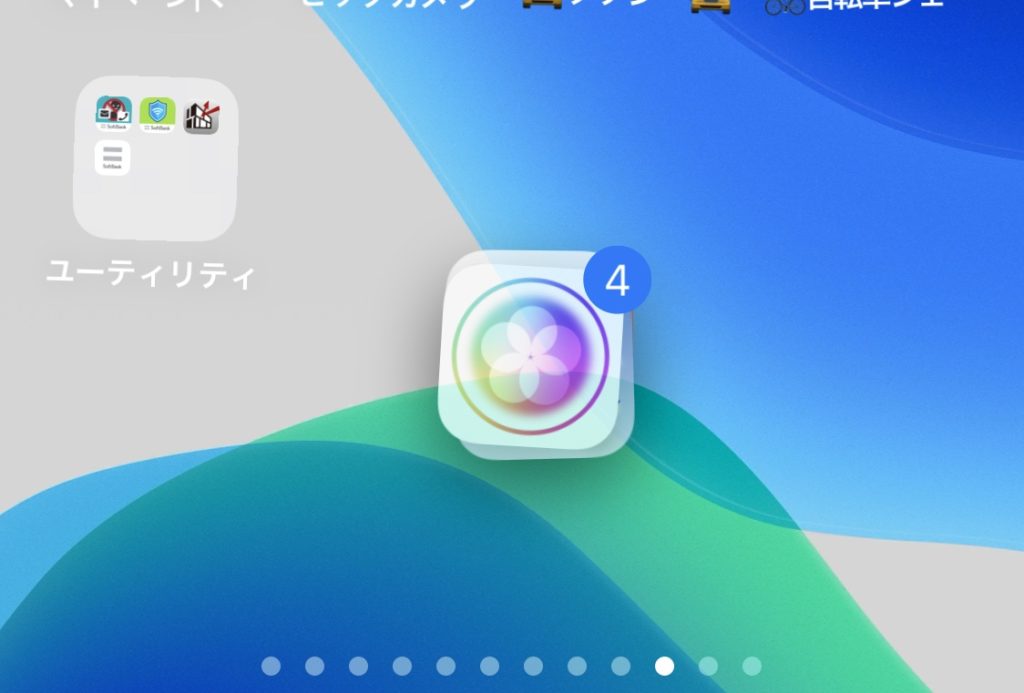
以上、【裏技】iPhoneのアプリ移動ができない時の対処法【iOS13】の紹介でした。
最後まで読んでいただき、ありがとうございます。




コメント